Ajuster les mesures de métrés dans le répertoire des mesures
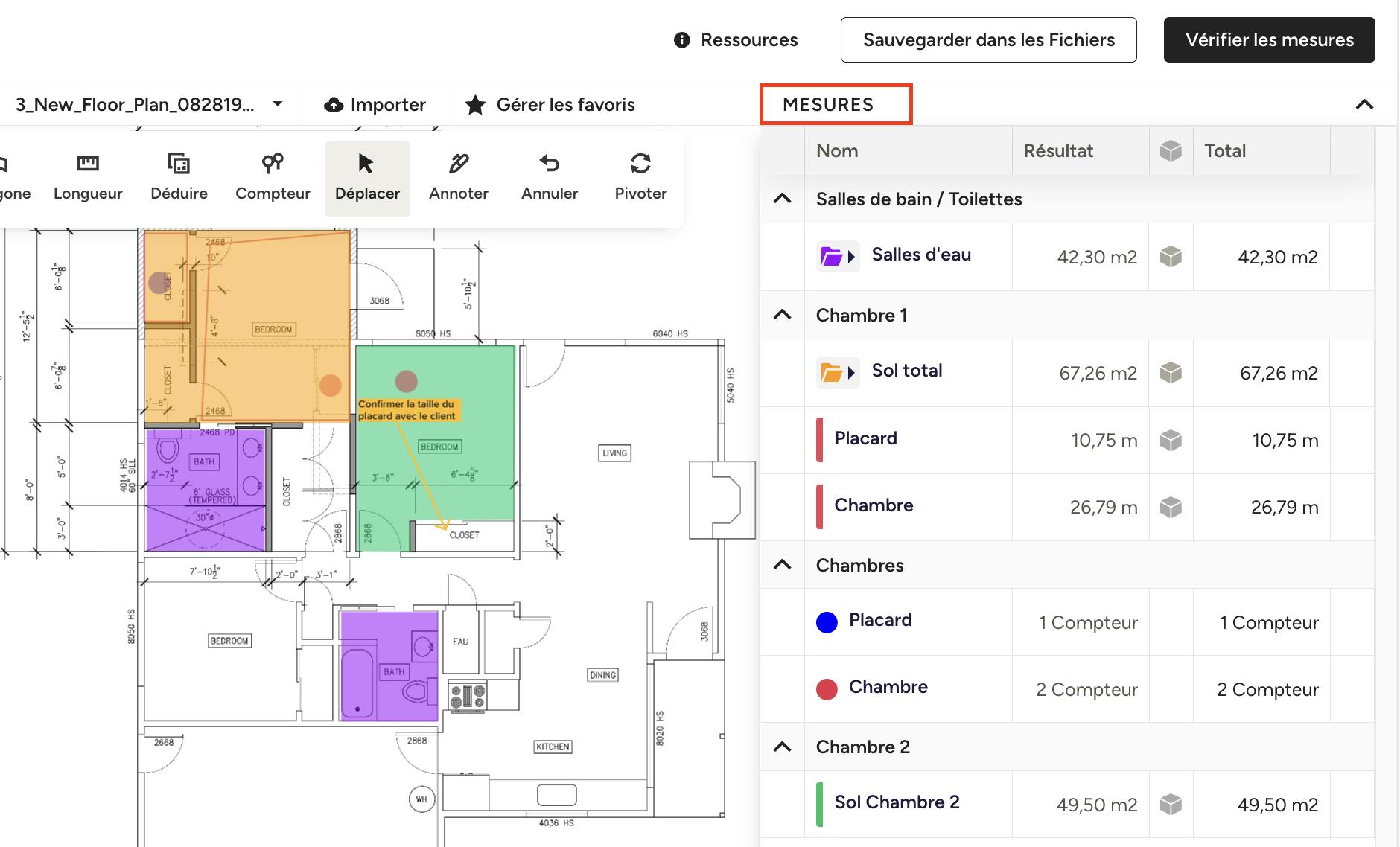
Lorsque vous effectuez des mesures ou ajoutez des compteurs dans les métrés, tous les détails sont enregistrés dans votre répertoire de mesures afin que vous puissiez les consulter et les modifier. Vous pouvez y supprimer et dupliquer des mesures, les convertir en périmètre, ajouter des dimensions d'inclinaison, de profondeur et de hauteur, et bien plus encore.
Pour accéder au répertoire des mesures, cliquez sur « Mesures » en haut à droite de votre plan.
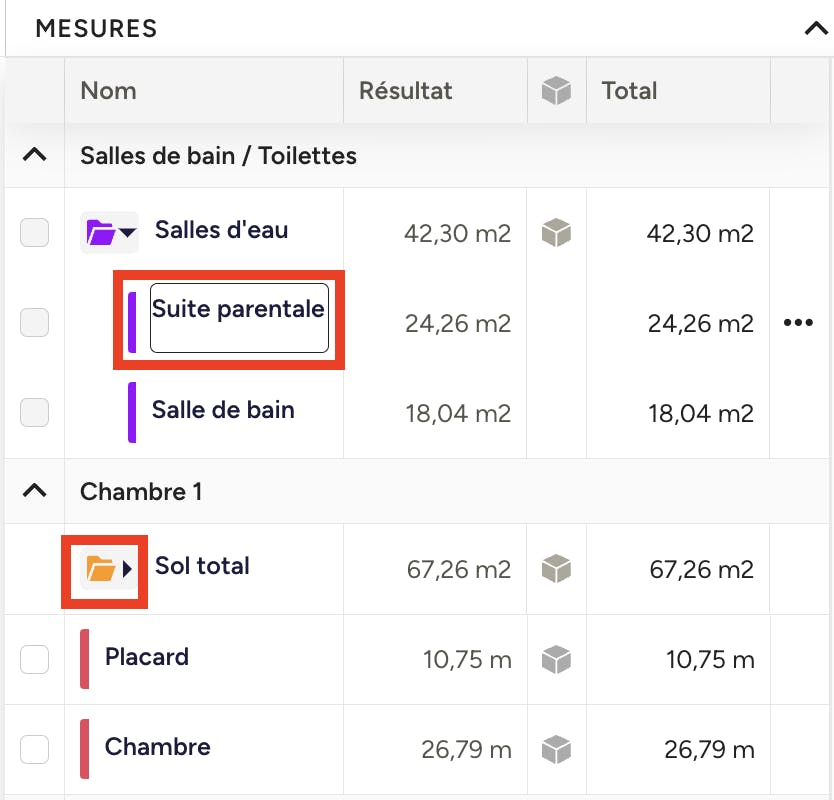
Toutes les mesures que vous avez saisies sur votre plan apparaîtront automatiquement dans votre répertoire de mesures. Elles sont organisées en fonction des groupes que vous avez créés (consultez cet article pour en savoir plus sur le regroupement des mesures).
Vous pouvez facilement renommer un groupe ou une mesure individuelle en cliquant sur la zone de texte et en la modifiant au besoin.
Vous pouvez vérifier toutes les mesures d'un groupe en cliquant sur l'icône du dossier. Le groupe se développe alors pour afficher toutes les mesures qu'il contient.
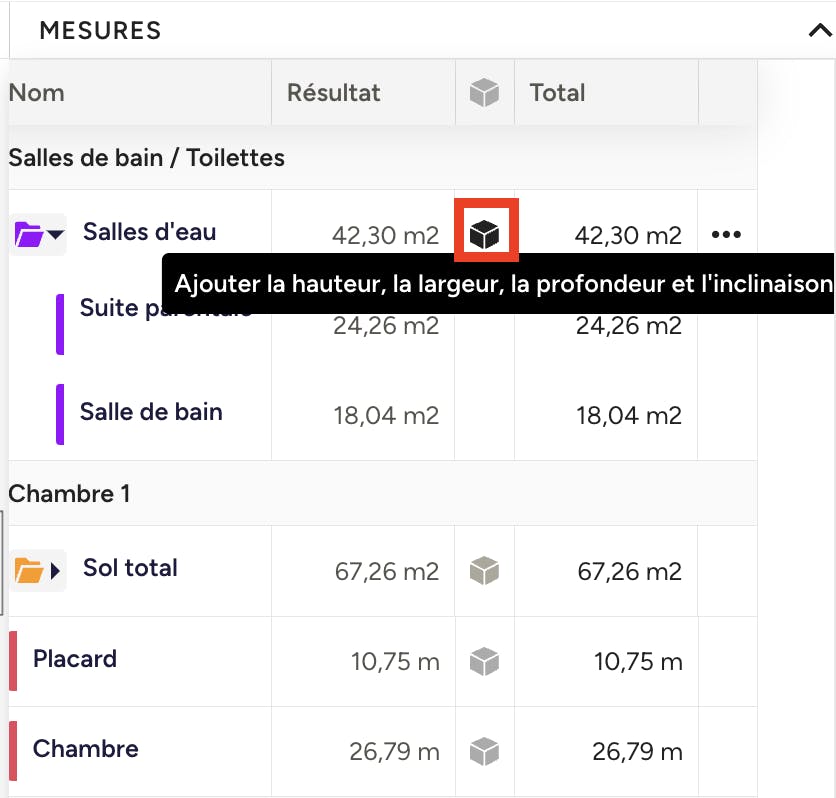
Ajouter des dimensions de mesure
Vous pouvez ajouter des dimensions supplémentaires à toutes les mesures existantes, notamment la hauteur, la largeur, la profondeur ou l'inclinaison. Ces dimensions supplémentaires permettent d'obtenir des mesures plus précises. Par exemple :
- L'ajout de la hauteur au métrage linéaire des murs peut vous aider à obtenir le nombre total de mètres carrés des murs.
- L'ajout de la profondeur au béton permet d'obtenir le nombre de mètres cubes.
- L'ajout de l'inclinaison du toit peut vous aider à obtenir la surface totale.
Pour ajouter des dimensions, passez la souris sur la mesure concernée, puis cliquez sur l'icône en forme de cube.
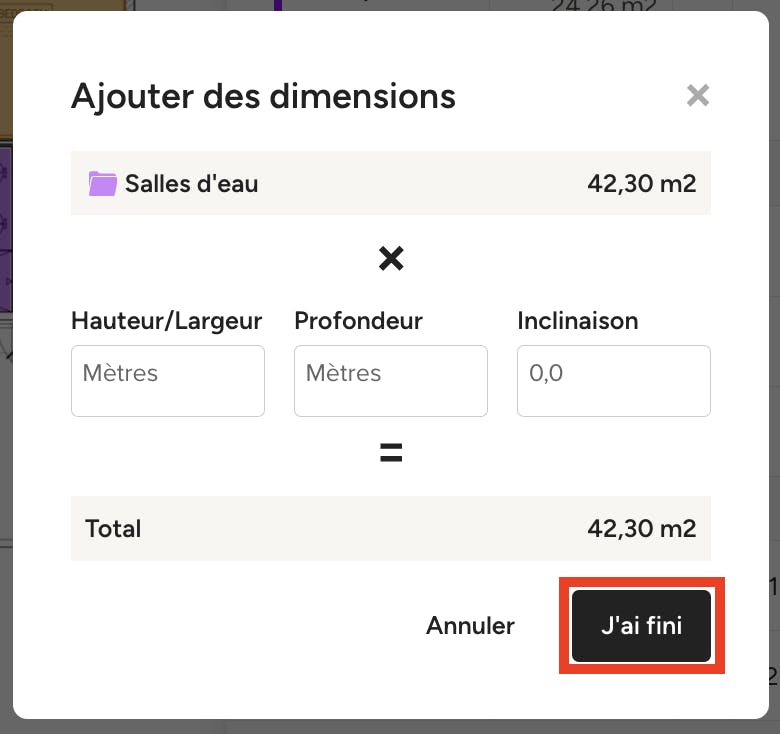
Un nouvel écran s'affiche, dans lequel vous pouvez saisir les informations relatives aux dimensions. Assurez-vous de cliquer sur « J'ai fini » lorsque vous avez terminé. Vos mesures seront alors mises à jour avec les nouvelles informations dans votre répertoire de mesures.
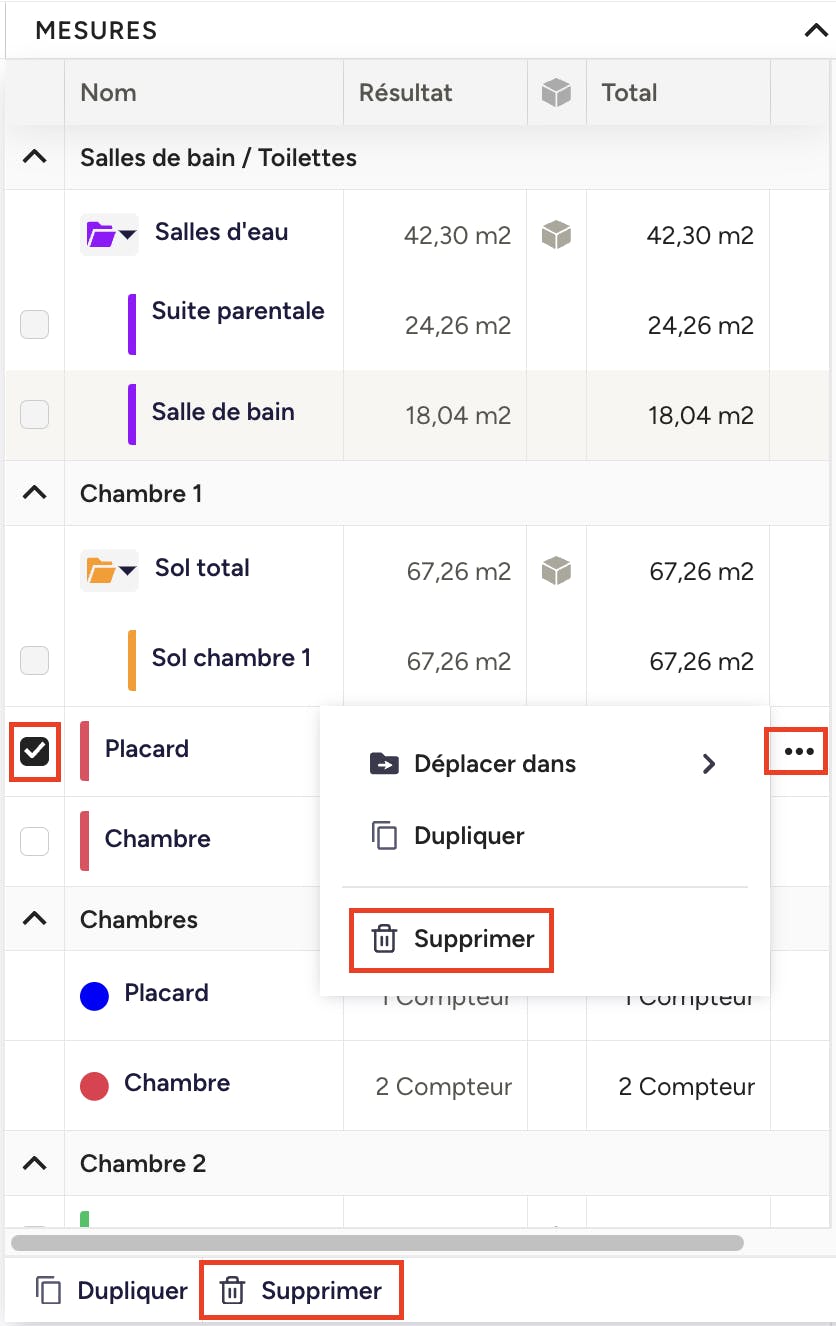
Supprimer des mesures
Pour supprimer une mesure individuelle ou un dossier, vous pouvez cliquer sur la case à cocher située à gauche de la mesure, puis sélectionner « Supprimer » en bas du répertoire des mesures. Vous pouvez également cliquer sur l'icône des trois points à droite de la mesure, puis sélectionner « Supprimer » dans le menu déroulant.
Une fois supprimée, la mesure n'apparaîtra plus dans votre répertoire de mesures, ni sur votre plan. Si vous supprimez un dossier, vous supprimerez également toutes les mesures répertoriées dans ce dossier (si vous faites une erreur, cliquez sur le bouton « Annuler » de votre barre d'outils).
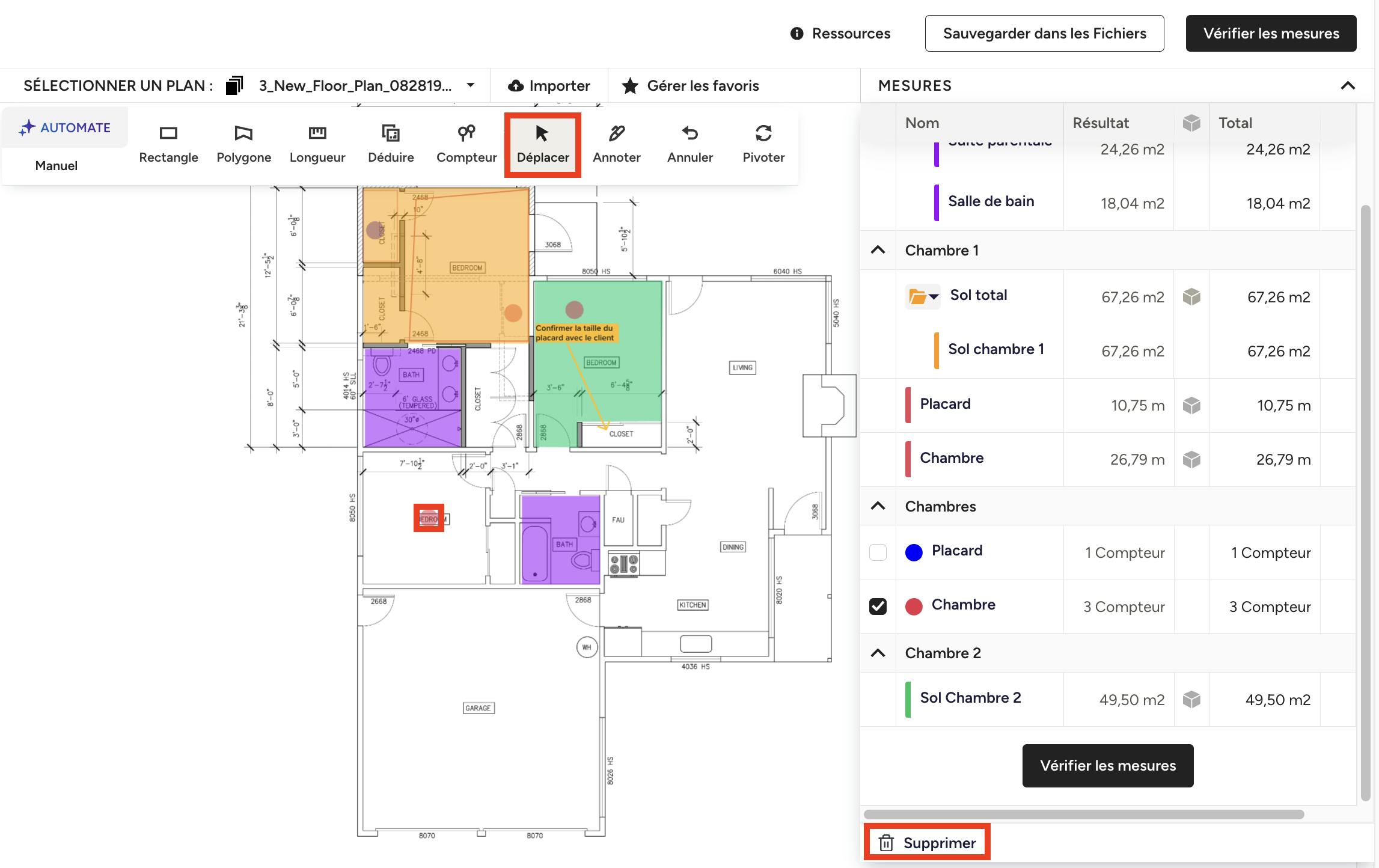
Supprimer des compteurs
Si vous devez supprimer un compteur, vous pouvez supprimer un groupe tout entier en cliquant sur la case à gauche du groupe, puis en sélectionnant « Supprimer » en bas du répertoire de mesures. Vous pouvez également cliquer sur l'icône des trois points à droite du compteur, puis sélectionner « Supprimer » dans le menu déroulant.
Vous pouvez supprimer un compteur individuel en cliquant sur l'icône « Déplacer » dans votre barre d'outils, puis en sélectionnant l'icône correspondante sur votre plan. Une fois l'icône sélectionnée, cliquez sur « Supprimer » dans le répertoire des mesures ou sur la touche « Supprimer » de votre clavier d'ordinateur.
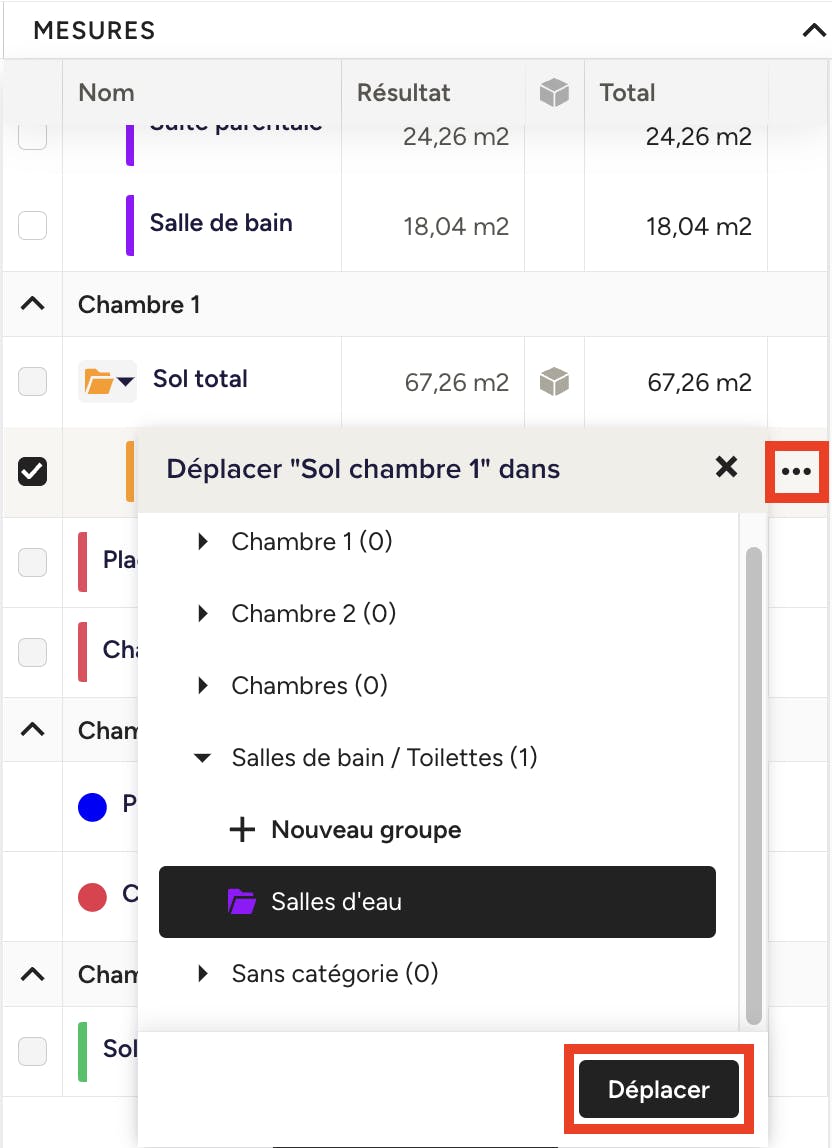
Déplacer des mesures
Si vous souhaitez déplacer une mesure vers un autre groupe, cliquez sur l'icône des trois points à droite de votre mesure, puis sélectionnez « Déplacer dans » dans le menu déroulant. Sélectionnez ensuite le groupe dans lequel vous souhaitez déplacer la mesure ou créez un nouveau groupe. Assurez-vous de cliquer sur « Déplacer » lorsque vous avez terminé.
Votre mesure apparaîtra désormais dans le groupe approprié de votre répertoire de mesures.
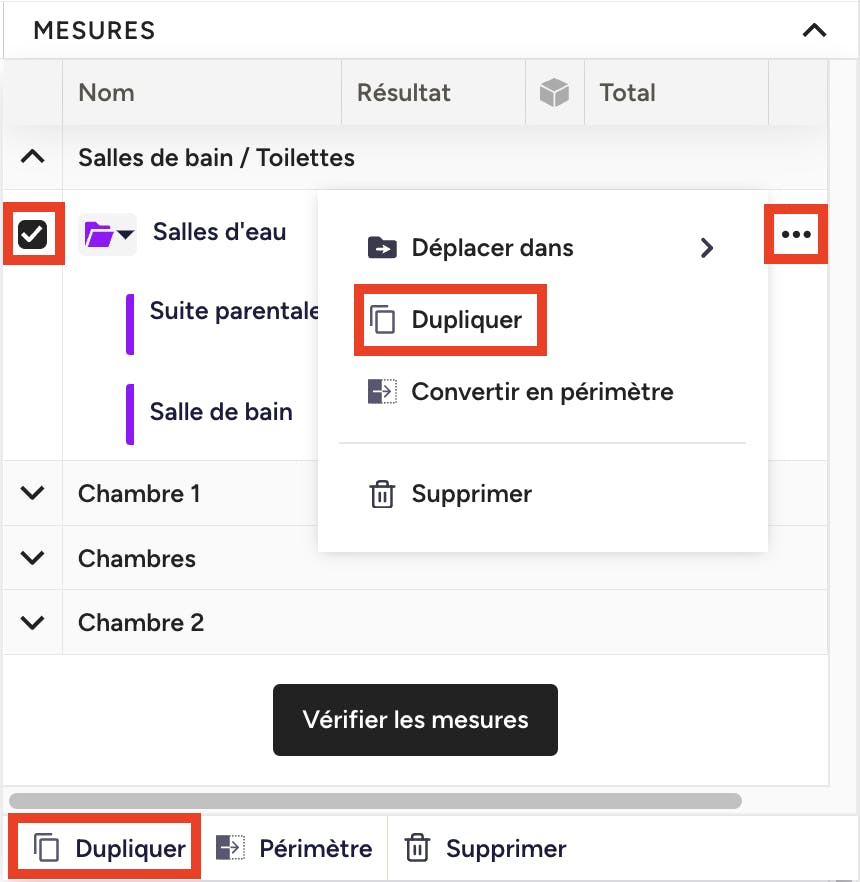
Dupliquer des mesures
Si vous avez deux espaces identiques et que vous souhaitez dupliquer une mesure existante, vous pouvez utiliser le bouton « Dupliquer ». Cette fonction est particulièrement utile si vous souhaitez obtenir des mesures pour le sol et le plafond d'une même pièce, par exemple.
Pour ce faire, cliquez sur le dossier concerné et cochez la case à gauche, puis cliquez sur « Dupliquer ». Vous pouvez également sélectionner l'icône des trois points à droite, puis cliquer sur « Dupliquer » dans le menu déroulant.
Votre nouveau dossier de mesures apparaît alors dans le répertoire des mesures. Vous pouvez renommer votre mesure et procéder aux ajustements nécessaires.
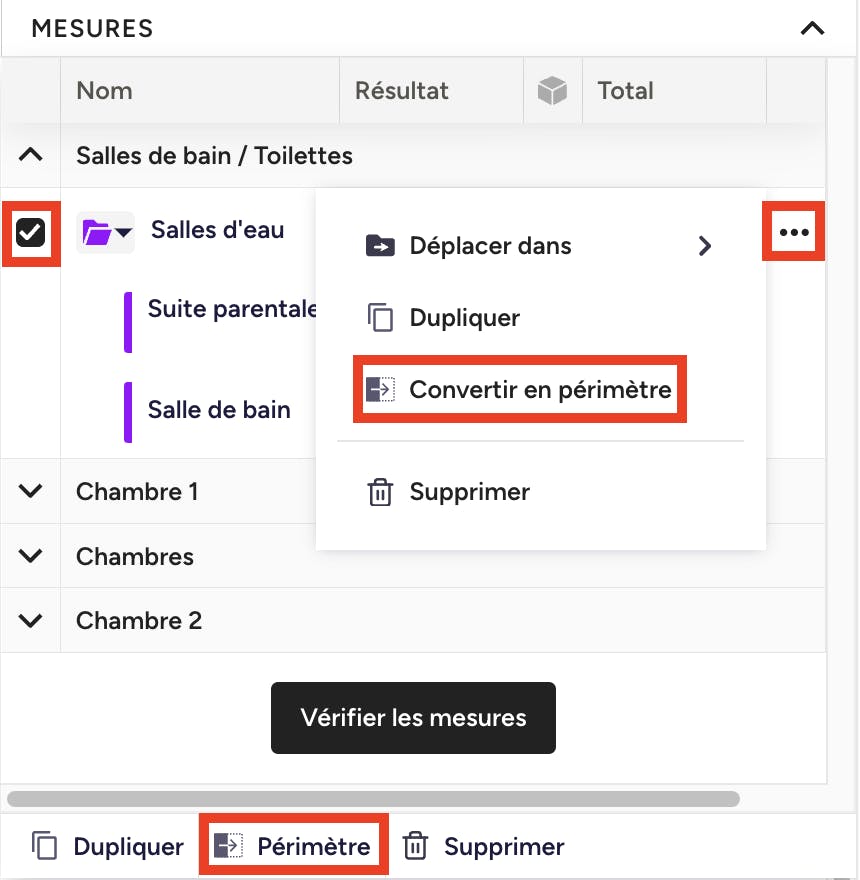
Convertir une surface en périmètre
Comme pour dupliquer des mesures, vous pouvez convertir n'importe quelle surface en périmètre. Cette fonction est utile si vous souhaitez obtenir des mesures pour les plinthes ou les moulures d'une pièce.
Pour créer une mesure de périmètre, cliquez sur le dossier concerné et cochez la case à gauche, puis cliquez sur « Périmètre ». Vous pouvez également sélectionner l'icône des trois points à droite, puis cliquer sur « Convertir en périmètre » dans le menu déroulant.
Votre nouvelle mesure de périmètre apparaît alors dans le répertoire des mesures. Vous pouvez renommer votre mesure et effectuer les ajustements nécessaires.